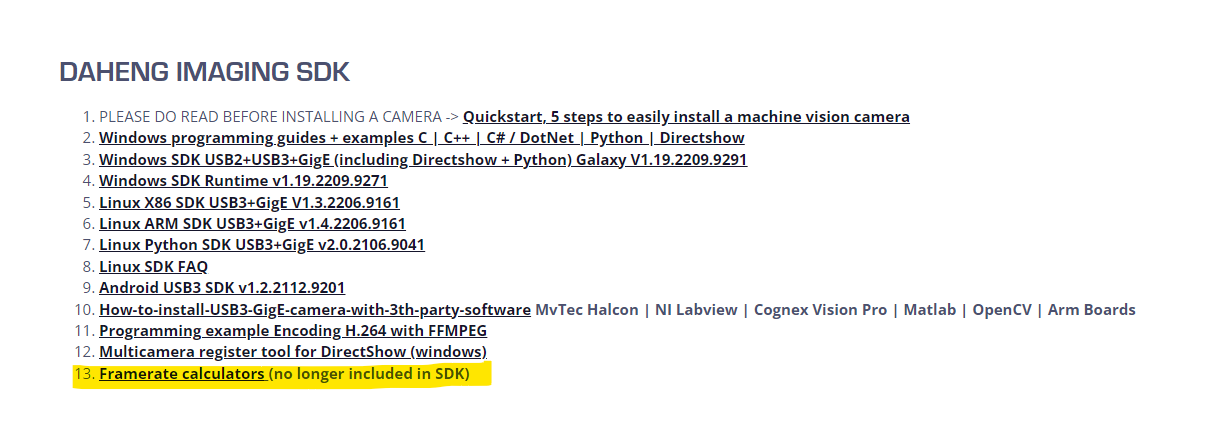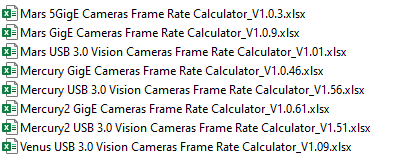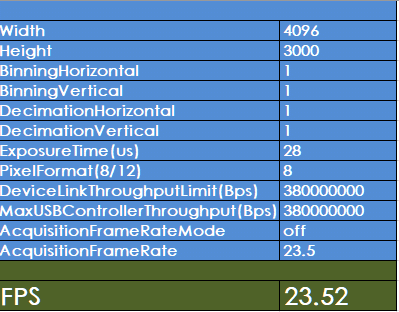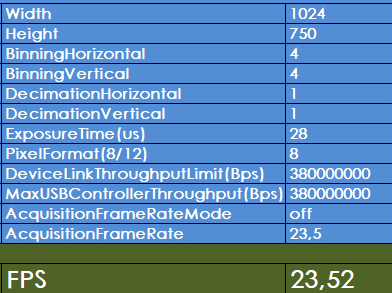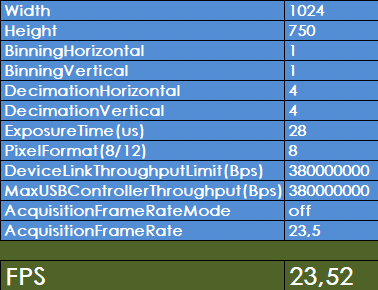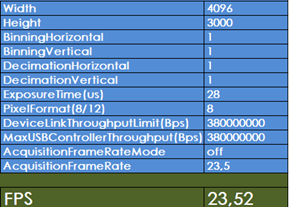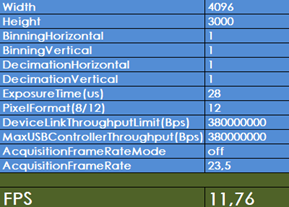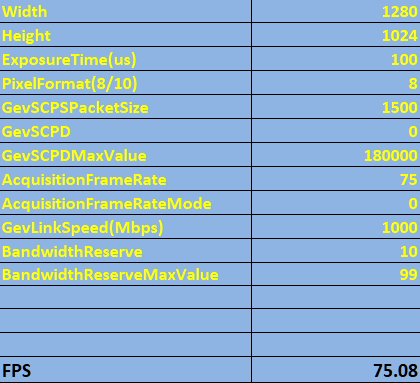Om de framerate van een industriële camera te berekenen, is een framerate calculator beschikbaar. Dit document was beschikbaar na het installeren van de SDK. De framerate calculator (een Excel-bestand) bevond zich in de map C:\Program Files\Daheng Imaging\GalaxySDK\Doc. Momenteel kunt u de framerate calculator eenvoudig downloaden van onze
download omgeving..
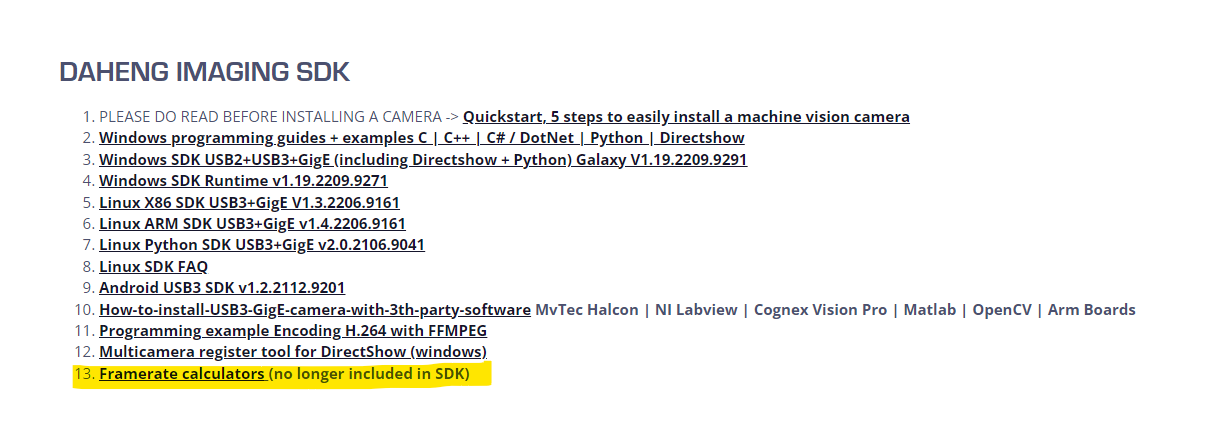
Voor dit voorbeeld gebruiken we de framerate calculator voor de USB3 camera
MARS-1230-23U3X om de verschillende beschikbare opties uit te leggen. Daarna zullen we de paar verschillen tussen een USB3-camera en een Gigabit Ethernet framerate calculator toelichten. Voor de Gigabit Ethernet camera gebruiken we de
MER-131-75Gx camera als voorbeeld.4
Stap 1: open de frame rate calculator voor usb3 camera’s
Open de juiste framerate calculator. Elke cameraserie heeft zijn eigen calculator.
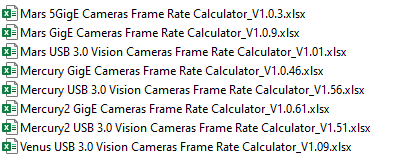
De onderstaande screenshots tonen de MARS USB3 camera framerate calculator. Afhankelijk van het cameratype kunnen sommige paramters (zoals binning of decimation) verschillen. Er zijn verschillende parameters die we kunnen veranderen in de framerate calculator voor verschillende doeleinden, die de FPS (frames per seconde) zullen verhogen of verlagen.
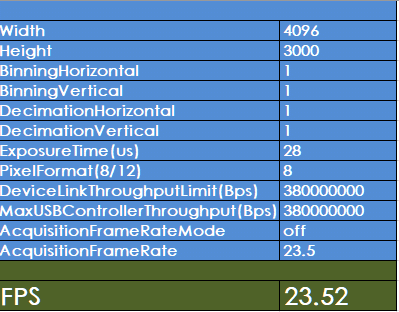
Stap 2: sluitertijd instellen
We moeten beginnen met de sluitertijd (us). Dit bepaalt lang (tijd) de sensor licht vastlegt. Als we bijvoorbeeld een sluitertijd van 0,5 seconden zouden hebben, zouden we 2 frames per seconde kunnen vastleggen. 1s/0,5s = 2 frames. Daarom willen we deze waarde zo laag mogelijk houden, om te voorkomen dat dit de bottleneck wordt van ons FPS-resultaat. De minimale waarde voor sluitertijd wordt bepaald door de opstelling en omgevingscondities. Om de maximaal mogelijke framerate te bereiken, kunt u de waarde 64 gebruiken als sluitertijd. Met deze waarde zal de sluitertijd nooit de beperkende parameter zijn in de framerate calculator.
Stap 3: region of interest (breedte / hoogte)
De breedte en hoogte bepalen de grootte van de sensor (in pixels) die we zullen gebruiken. We kunnen beslissen om een Region Of Interest (ROI) kleiner te maken dan de beschikbare grootte. Dit resulteert in een kleiner beeld, minder gegevens en dus meer FPS. Lees hoe u een
ROI (Region Of Interest) instelt op een industriële camera in 3 stappen. .
Houd er rekening mee dat het verkleinen van het beeldformaat in sommige gevallen niet resulteert in een hogere FPS. Voor de MARS-1230 in het voorbeeld verhoogt een verkleining van de breedte de FPS niet. Hoogte verkleining wel. Dit is normaal voor veel Sony IMX-sensoren. Bij OnSemi Python sensoren zal de framerate toenemen als de breedte of hoogte wordt verkleind.
Stap 4: binning optie
Sommige van one cameraseries ondersteunen binning. Als de camera binning ondersteunt, is deze parameter zichtbaar in de framerate calculator. Pixel binning combineert gegevens van meerdere pixels samen (standard is 1 = geen binning of combiner 2 /4 pixels), wat resulteert in een veel hogere lichtgevoeligheid. Wanneer pixels worden gecombineerd, wordt de resulterende afbeeldingsgrootte sterk verkleind. Bij 4 pixel binning in breedte en hoogte wordt de waarde van 4 horizontale pixels gecombineerd tot 1 waarde en worden 4 verticale pixels ook gecombineerd tot 1 waarde. Het resulteert in plaats van 4x4 = 16 pixels, nu 1x1 = 1 pixel gegevens worden verzonden. Daarom worden de gegevens met een factor 16 verkleind. Bijvoorbeeld 4096x3000 met binning ingesteld op 4 zal resulteren in een afbeelding van 1024*740 (de software waarschuwt ons om deze parameter te wijzigen om de juiste FPS-uitvoer te berekenen).

Vanwege de waarschuwingsmelding moeten we eerste de breedte en hoogte corrigeren om de juiste FPS-uitvoer te zien.
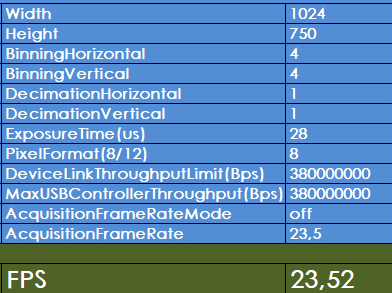
Omdat de camera nog steeds alle pixels op de sensor moet lezen, hebben we geen toename in FPS.
Stap 5: decimation horizontaal en verticaal
Decimation werkt op dezelfde manier als binning. Er worden gegevens verzameld van alle pixels, maar de waarden van nabijgelegen pixels worden gewoon weggegooid.
Wanneer pixels worden gecombineerd, wordt de resulterende afbeeldingsgrootte sterk verkleind. Decimatie van 4 pixels in breedte en hoogte resulteert in 1/16e afbeeldingsgrootte.
Bijvoorbeeld 4096x3000 met decimation ingesteld op 4 resulteert in een afbeelding van 1024*750 (de software waarschuwt ons om deze parameter te wijzigen om de juiste FPS-uitvoer te berekenen).
Decimation maakt het mogelijk om een foto te maken met dezelfde grootte als de originele foto, maar verzamelt minder gegevens, waardoor minder rekenkracht nodig is en minder gegevens worden verzonden.
In tegenstelling tot ROI heeft decimation geen invloed op de grootte van het gebied dat u ziet.
Afhankelijk van het cameramodel kunnen de frames per seconde toenemen.
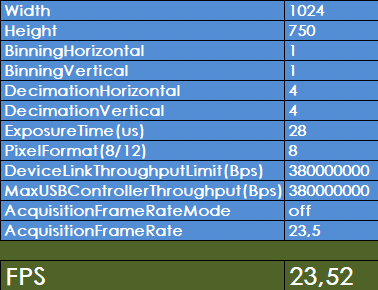
Stap 6: pixelformat (8/12)
8-bits gebruikt 256 kleur- of grijsniveaus per kanaal, terwijl 10-bits tot 1.024 niveaus per kanaal kan bereiken en 12-bits 4096 niveau’s per kanaal. Deze extra grijsniveau’s kunnen nuttig zijn voor beeldverwerking. De meeste beeldschermen zijn echter 8-bits, dus bij weergave op het beeldscherm ziet u het verschil niet door de bottleneck van uw scherm.
Als u de Pixelformat-waarde instelt van 8 (standaardwaarde) op 12, krijgt u een afbeelding met meer details, waardoor er meer gegevens worden verzameld en FPS-waarde daalt.
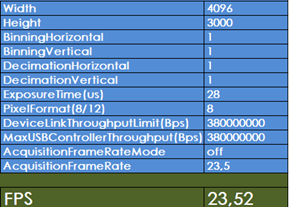
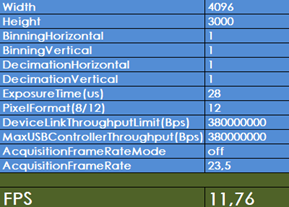
Step 7: DeviceLinkThroughputLimit(Bps)
Deze waarde bepaalt hoeveel bandbreedte beschikbaar is om te gebruiken voor de camera.
In setups met meerdere camera’s moet de waarde zo worden ingesteld dat elke camera een vaste hoeveelheid bandbreedte krijgt om te gebruiken, zonder andere camera’s te storen.
De volledige bruikbare bandbreedte is 380000000 Bps, dus als u 2 camera’s op een USB3 bus heeft, zou u elke camera een bandbreedte hebben van 380000000/2= 190000000 bps.
Lees meer over bandbreedte beheer met meerdere camera’s..
Stap 8: andere opties van de framerate calculator
Extra opties zijn:
-MaxUSBControllerThroughput (Bps): Dit bepaalt de hoeveelheid maximale bandbreedte die beschikbaar is van de USB-controller, de standaardwaarde is 380000000 Bps. Normaal gesproken veranderen we deze waarde niet.
-AcquisitionFrameRateMode: Activeer of deactiveer het nummer AcquisitionFrameRate dat u instelt om een vaste framerate te hebben die lager is dan de maximale framerate die de camera kan bereiken.
-AcquisitionFrameRate: U kunt handmatig een FPS-getal instellen zodat de camera contact hetzelfde aantal FPS vastlegt.
Stap 9: andere parameter bij gebruik van gigabit ethernet vision-camera
In dit voorbeeld gebruiken we de MER-131-75Gx calculator.
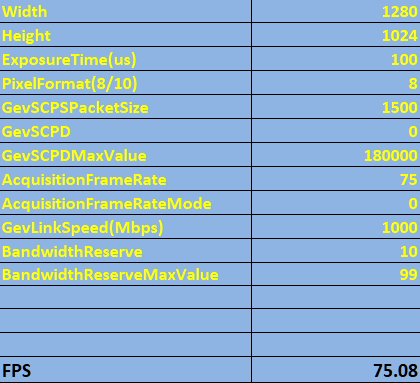
De meeste parameters zijn hetzelfde als voor USB3-camera’s zoals beschreven in de vorige stappen. Het enige verschil is dat u bij GigE-camera’s voor het beperken van de bandbreedte pakketgrootte (GevSCPS) en pakketvertraging (GevSCPD) gebruikt in plaats van DeviceLinkThroughput.
Praktisch voorbeeld met gebruik van de MER-131-75Gx camera calculator.
De MER-131-75Gx kan 75 FPS behalen door alle beschikbare 1gb bandbreedte te gebruiken; als we 2 van dezelfde camera’s zouden gebruiken, zouden we de FPS van elke camera moeten beperken, max FPS > 75/2 = 37.5 FPS per camera.
We zouden dus de calculator (GevSCPS) en (GevSCPD) instellen om dit resultaat te verkrijgen.

Dit zorgt ervoor dat de gegevens van beide camera’s niet met elkaar botsen.
De 3 onderstaande velden zijn standaardwaarden en hoeven niet te worden gewijzigd.

Contacteer ons voor support bij het gebruiken van de Frame Rate Calculator